
-
AOMEI PXE Boot Free
大小:7.6M系统:Win7/8/10 类别:上网工具语言:简体中文 时间:2021-03-17 16:59:37

AOMEI PXE Boot Free是一款专业好用的PXE启动工具。您可以创建一个Windows PE微系统与三分之一方工具,同时,你可以通过奥美backupper提供工具做一个可启动的Linux或Windows PE映像文件的图像。用户使用该软件可以直接创建一个可启动的Linux或Windows PE启动ISO ISO。适合维护人员对多台局域网内的所有电脑进行维护时使用,开机后,你可以备份,恢复或维持与提供的图像文件工具系统。软件操作简单,支持使用Linux启动ISO或Windows PE启动ISO。
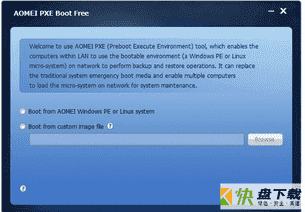
1、奥美PXE启动工具支持自己创建启动微系统。因此,如果你有一个强大的Linux启动ISO或Windows PE启动ISO,你可以开机,在局域网中的计算机。
2、奥美PXE启动工具可以直接创建一个可启动的Linux或Windows PE启动ISO ISO。如果你没有,你可以用奥美PXE启动工具。当然,你可以创建一个可启动的iso文件通过奥美backupper ->工具->创建启动媒体。
3、如果你想使用强大的PE微系统的桌面,您可以创建奥美体育Builder的ISO文件,这是免费提供的奥美,然后,您可以使用它与奥美PXE启动工具。
4、你不需要部署其他插件或程序。只要安装奥美backupper,你可以使用这个功能
开始奥美PXE启动服务
步骤1。在一个服务器,可以启动通常安装奥美backupper,并启动它。选择“工具”然后选择“奥美PXE启动工具”。
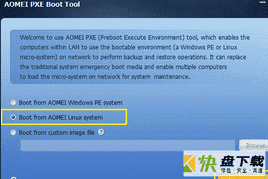
步骤2。选择任何一个选项。“从奥美Linux系统”启动将被选择为例。三个选项:
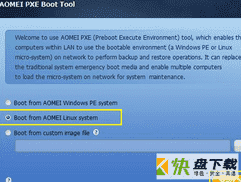
来自奥美的Windows系统启动:这是一个建议的选项,这样的工具可以帮助您创建一个网络直接启动Windows PE系统。
Linux系统的启动:从奥美这个选项可以让其他客户网络中的Linux系统的图像加载。
从自定义图像文件启动:你可以加载由奥美体育生成器或巴特体育创造了特殊的微系统。
步骤3。在点击“启动服务”,奥美PXE启动工具将配置相关的数据自动启动服务,等待目标计算机。请参考下面的截图:
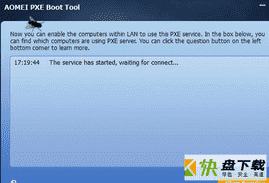
打开客户端,然后进入系统之前,按特定的热键进入进入BIOS(通常,热键是F8或删除,这取决于你使用什么样的计算机模型),然后启用“网络启动”在BIOS设置。这里以下面的案例为例。
重新启动客户计算机并按特定的删除键进入“UEFI双BIOS”。你可以做以下的PXE网络启动的步骤。
启动模式选择
点击BIOS功能-》 CSM支持-》启动模式的选择,并在“启动模式选择”,将出现一个弹出的窗口回车,你应该选择“UEFI和遗产”或“遗产”。
启用PXE启动选项
选择“局域网PXE启动选项”下的箭头,并将其状态从“禁用”改为“启用”。
PXE选项设置为第一启动设备
你可以选择“启动选项# 1”中的“启动选项优先”,然后选择“Realtek PXE B02 D00”以及回车。
选择设置第一启动设备
你也可以重新启动计算机并投中一个关键的(可能是F12或F11),然后会弹出下面的窗口,然后选择第一启动设备:“Realtek PXE B02 D00”并按回车。
最后,你可以看到下面的截图,这意味着你的计算机从PXE网络启动。你可能需要等待几分钟,这取决于网络速度和映像文件的大小。

风驰加速器下载3494人在玩风驰加速器是一款十分优秀的视频加速器。其强大的功能足以满足您的一切需求,风驰加速器中文版可以多端口的进行加速,让用户可以非常的流畅的观看高清视频。
下载
快帆加速器破解版下载3342人在玩快帆加速器是一款帮助海外用户高速访问中国网络的加速软件,可以让境外华人从国外直连到中国国内,无论在世界何处,都可以无任何限制的使用国内资源
下载
RaiDrive最新版下载2464人在玩RaiDrive是一款能够将一些网盘映射为本地网络磁盘的工具,RaiDrive支持GoogleDrive、GooglePhotos、Dropbox、OneDrive、FTP、SFTP、WebDAV等,赶快下载使用吧!
下载
PassMark WirelessMon中文版下载1469人在玩PassMarkWirelessMon官方版是一款无线信号扫描工具,能够扫描来自附件的无线wifi信号,无线WIFI信号增强软件目前适用于大多数主流笔记本使用。
下载
法宣在线学习登录平台下载1357人在玩国家工作人员学法用法及考试平台,国家工作人员学法用法及考试平台是一款全国普法办《无纸化学法用法及考试系统》网络版平台,国家工作人员在线普法学习考试平台,提供法治培训讲座、普法视频、法治公开课、七五普法等在线法治宣传教育资料。
下载
minidwep-gtk下载1275人在玩minidwep-gtk是一款免费获取无线网络密码的工具,能够帮助您迅速破解附近的无线网络,由于其拥有良好的操作性,高机率的成功破解,深受广大蹭网用户的喜欢。
下载
Dr.com客户端下载1193人在玩Dr.com是一种宽带上网拨号工具,软件主要应用于大学校园网络上,它可以防单网卡代理、宽带路由器接入,更好的体验到一键上网的便捷效果!
下载
网络执法官破解版下载1066人在玩网络执法官是一款小巧实用的电脑监测工具。可穿透各用户防火墙,监控整个网络的连接情况,可靠性高,全面监测网络设备,网络执法操作简单,并且操作过程中不会影响电脑运行。
下载
道客巴巴下载器892人在玩道客巴巴文档下载器是款小巧好用的文档、文库资源下载工具,可以帮助用户将自己喜欢的文档内容快速下载下来,还可以把大部分百度文库文章转换为word格式方便大家阅读浏览
下载
奶瓶beini下载826人在玩奶瓶是一款用于破解Wifi的蹭网软件,软件体积小。自带700W字典文件。奶瓶beini安卓版能够快速安全的破解无线网络密码,速度比bt4要快很多,对WPA来说就是克星。从而帮助用户达到蹭网的目的。
下载